가끔 업무 상 software vpn 클라이언트 설치가
필요하신 분들을 위해 남겨둡니다
다른 글 검색해서 사용하면 되기도 하는데
굳이 글을 쓰는 이유가... 저도 가끔 써야 해서...
사실 제가 쓰려고 쓰는 이유가 더 크군요 ㅎㅎ
win 7 에서는 사실 이게 사용하기 어렵지 않은데
win 10 64bit 버전에서는 가끔 헷갈리고 안되는 경우가
종종 발생을 해서,,, 설치 및 레지스트리 변경 방법을
적어 둡니다
1. 설치파일 down : https://www.petenetlive.com/KB/Article/0001098 에서 file down
(다운 된 파일은 꼭! 우클릭해서 바이러스 검사를 해 보면 더 안전하겠지요)
혹시 링크가 깨질 수도 있으니, 이 글에도 첨부합니다
2. down 된 설치파일인 vpnclient-winx64-msi-5.0.07-k9.exe
더블클릭 으로 압축 해제
3. win 10에서 특정 .exe 설치를 제한할 경우, 설치 error 가 발생합니다
그럴 땐 .msi 파일 실행으로 설치하면 됩니다 : vpnclient_setup.msi 클릭 설치
4. 만약 설치에 문제가 있을 경우, 아래의 dneupdate64.msi 를
먼저 설치한 다음에, vpnclient 를 설치합니다
5. 가끔 설치 후 vpn client 가 실행이 안 되거나
vpn 접속 시 "Reason 442: Failed" 창이 뜨며 접속이 안 될 경우가 있습니다

이럴 때에는
레지스트리에 #$^@^%@^ 쓰레기값이 들어가 있을 수 있으니
아래 그림처럼 경로를 들어가서
노란색 쓰레기값을 지워주고
cisco systems vpn ~ 의 문구만 남기면 됩니다
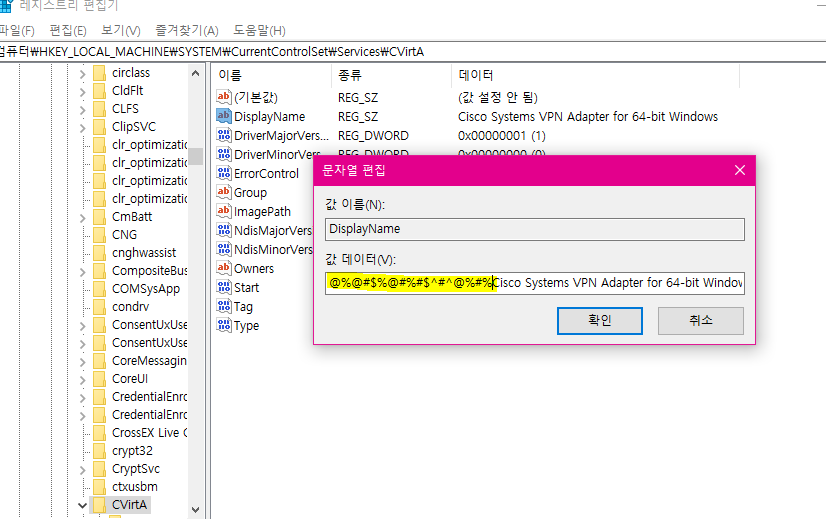
레지스트리 경로
시작 -> 실행 (or 시작표시줄의 돋보기 버튼 클릭) -> regedit
컴퓨터\HKEY_LOCAL_MACHINE\SYSTEM\CurrentControlSet\Services\CVirtA => DisplayName 더블클릭